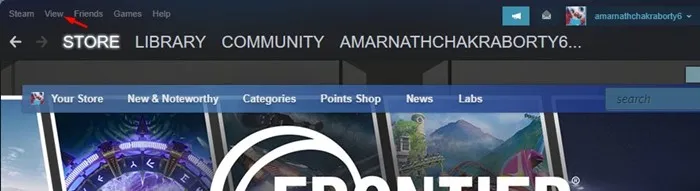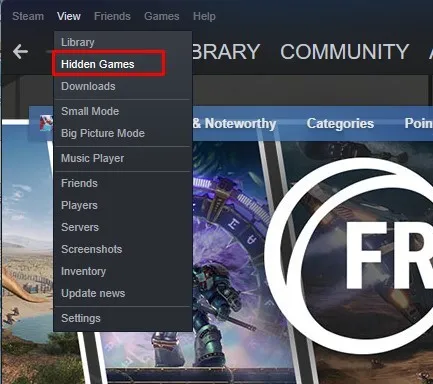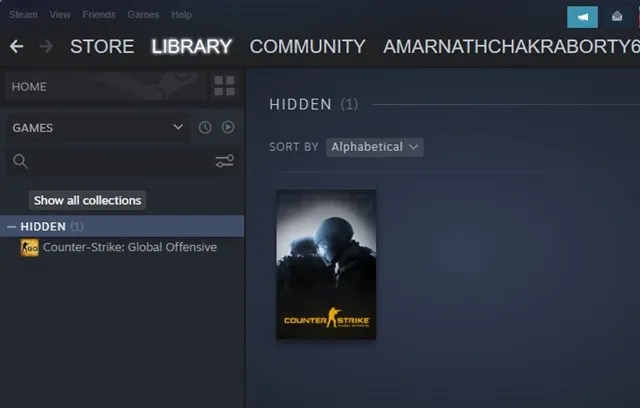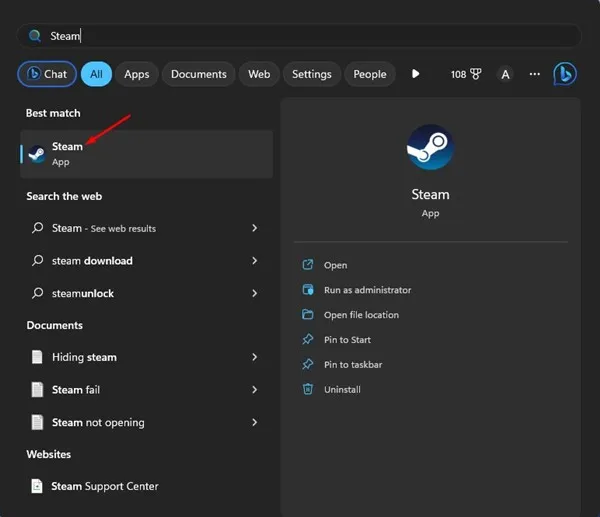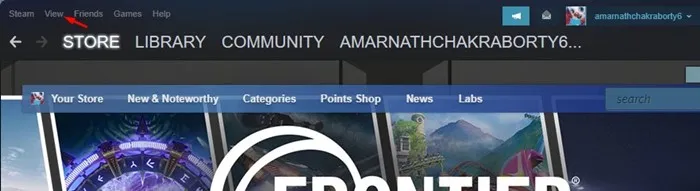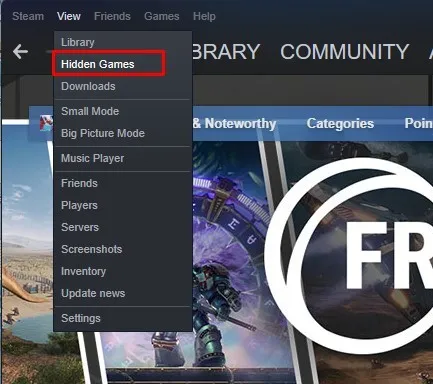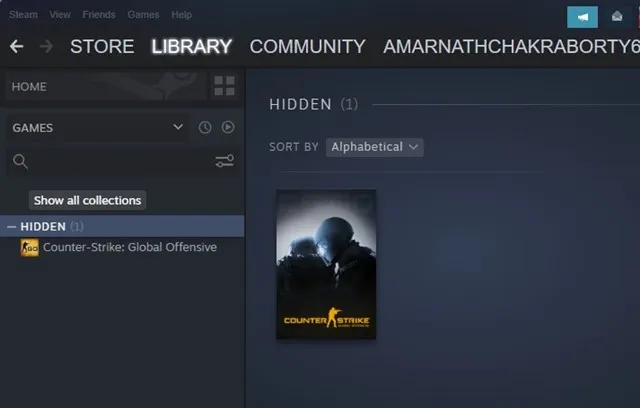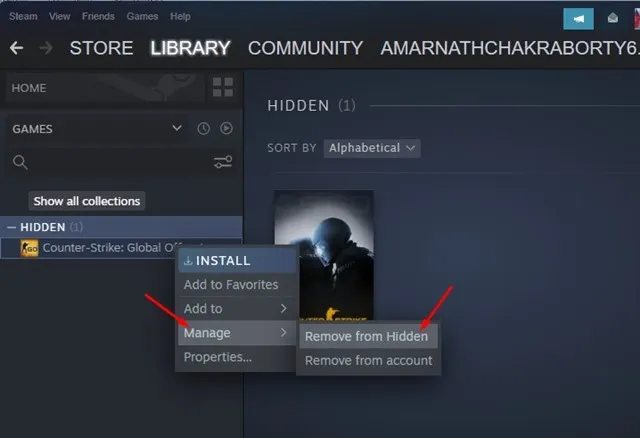Steam はしばらく前から存在しており、誰もがオンラインでゲームをダウンロードしてプレイするために使用しています。 Valve が開発したゲーム配信サービスおよびストアフロントであり、Steam クライアントは Windows、MacOS、iOS、Android、および Linux で利用できます。
Steam は、PUBG、Counter-Strike Global Offensive、Among Us などのマルチプレイヤー ゲームで人気を博しています。 Steam を介して多くのゲームをインストールすることに制限はありませんが、Steam ライブラリにアクセスできる人は誰でも、あなたがプレイしているゲームを見ることができます.
さらに、Steam に何百ものゲームがあると、ストレージが減り、Steam ライブラリが乱雑になります。 Steam ライブラリでお気に入りのゲームを見つけるのが難しい場合があります。
ユーザーをこの問題から救うために、Steam では、めったにプレイしないゲームやインストールし続けたいゲームを非表示にすることができます。 ゲームを非表示にすることは、Steam でゲームを削除することとは異なります。 ゲームを非表示にすると、Steam ライブラリには残りますが、非表示のままになります。
2024 年に Steam で隠れたゲームを紹介
ビデオ ゲームの世界では、Steam は世界中の何百万人ものプレイヤーを魅了する主要なプラットフォームです。このプラットフォームでは何千ものゲームが利用できるため、多くの人が、驚きとユニークな体験に満ちた隠されたゲームや宣伝されていないゲームを発見する方法を探しています。この記事では、ユーザーがこれらの貴重な宝物にアクセスするために使用できる効果的な方法に焦点を当てながら、2024 年に Steam で隠されたゲームがどのように紹介されるかを検討します。
Steam の隠しゲームは、この人気プラットフォームでのゲーム体験のエキサイティングで興味深い部分です。これらは、目立たない、または明確に宣伝されているリストに載っているかもしれませんが、プレイヤーの期待を超える可能性のあるユニークで革新的な体験を提供するゲームです。
この記事では、ユーザーが Steam で隠されたゲームを見つけるために使用できるさまざまな方法について説明します。隠されたゲームのさまざまなキーワードやフレーズを使用してゲーム ライブラリを効果的に検索する方法や、Steam ユーザー フォーラムやコミュニティを利用してレアなゲームを見つける方法について説明します。
また、開発者や小規模コミュニティと交流して、隠されたゲームや開発中の新しいプロジェクトに関する情報を入手する方法についてのヒントも提供します。
さらに、サードパーティのアプリや推奨サイトなど、隠れたゲームを簡単に見つけるために使用できる追加のツールやリソースも検討します。
この記事を通じて、2024 年に Steam で隠されたゲームを表示する方法に関する包括的かつ詳細なガイドを読者に提供します。これらのプレイヤーは新しくて興味深い宝物を見つけることができ、世界でユニークでエキサイティングな体験を加えることができるかもしれません。デジタルゲームのこと。
Steam で非表示のゲームを表示する
多くの Steam ユーザーは、この機能を使用して、Steam ライブラリに表示したくないゲームを非表示にしています。 Steam でゲームを非表示にするのは簡単ですが、再び表示するのは難しい場合があります。 非表示のゲームを手動で再表示して、Steam ライブラリに再び表示する必要があります。
そのため、Steam でいくつかのゲームを既に非表示にしているが、それらを再度表示する方法がわからない場合は、ガイドを読み続けてください。 以下に、表示するための簡単な手順をいくつか紹介します Steam上の隠しゲーム . 始めましょう。
Steam でゲームを非表示にするとどうなりますか?
Steam でゲームを非表示にしても、アカウントやコンピューターからゲームが削除されるわけではありません。 非表示にしたゲームは、Steam ライブラリには表示されません。
したがって、ゲームは削除されず、ライブラリには残りますが、見ることはできません。 非表示のゲームを表示するには、非表示のゲームを表示する必要があります。
Steam で非表示のゲームを表示するには?
Steam で隠しゲームを表示するのは簡単ですが、多くのユーザーはそのことを知りません。 以下で共有する簡単な手順に従って表示します Steam上の隠しゲーム .
1.まず、開きます Steam デスクトップ クライアント お使いのコンピュータで。
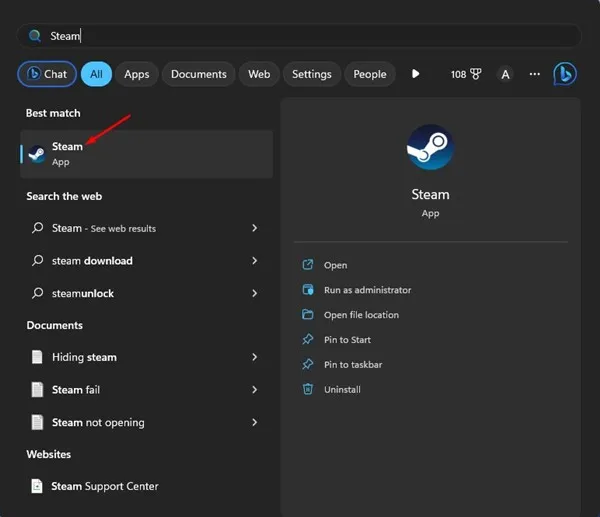
2. トップバーで、「 عرض "
3. 次に、「 隠しゲーム "
4. 次に、Steam ライブラリ画面に移動します。 非表示のゲームがリストに表示されます。
それでおしまい! これは、Steam デスクトップ クライアントで非表示のゲームを表示するのがいかに簡単かということです。
隠しゲームを表示する方法
非表示のゲームは、手動で非表示にするまで非表示になります。 上記で共有した方法では、非表示にしていない Steam 上の非表示のゲームのみが表示されます。
そのため、Steam で特定のゲームを再表示したい場合は、次の手順に従う必要があります。 Steam で非表示のゲームを表示する方法は次のとおりです。
1. まず、コンピュータで Steam デスクトップ クライアントを開きます。
2. トップバーで、「 عرض "
3. 次に、「 隠しゲーム "
4. 次に、Steam ライブラリ画面に移動します。 隠されたゲームを見つける 表示して右クリックします。
5. 右クリック メニューで、 隠された > コンシーラーから外す .
それでおしまい! これにより、ゲームが起動します。 Steam で再表示したい隠しゲームごとに同じことを繰り返す必要があります。
Steam からゲームを削除する方法
Steam で特定のゲームをもうプレイしたくない場合は、非表示にするのではなく、削除することができます。 さらに、Steam ゲームを削除すると、ストレージ スペースがいくらか解放されます。
フレンドは Steam で隠しゲームを見ることができますか?
あなたのフレンドは、Steam ライブラリにあるすべてのゲームを引き続き見ることができます。 また、最近プレイしたゲームを確認することもできます。
ゲームを非表示にしても、Steam ライブラリからのみ非表示になります。 非表示のゲーム フォルダーから非表示のゲームに引き続きアクセスできます。 あなたのフレンドは、あなたの Steam ライブラリにあるすべてのゲームを、非表示のゲームも含めて見ることができます。
Steam ゲームをアンインストールするには?
ゲームをアンインストールすることは、特にゲームを購入した場合、ストレージ容量を節約するための最良の選択肢ではありません.
ただし、ゲームをもうプレイしたくない場合や、Steam ライブラリをアンインストールしたい場合は、アンインストールできます。
Steam ですべての非表示のゲームを表示するのは簡単で、サードパーティのアプリを使用する必要はありません。 Steam で非表示のゲームを表示するのにさらにヘルプが必要な場合は、コメントでお知らせください。 また、記事が役に立った場合は、必ず友達と共有してください。